Shrnutí
Jak vytvořit vlastní herní videa pro sdílení? To je bod, o který se mnoho hráčů videoher zajímalo. Tento příspěvek ukazuje nejjednodušší způsob, jak vytvořit herní videa (PS4/Xbox 360/počítačová hra atd.) na PC v jednoduchých 3 krocích.
Shrnutí
Jak vytvořit vlastní herní videa pro sdílení? To je bod, o který se mnoho hráčů videoher zajímalo. Tento příspěvek ukazuje nejjednodušší způsob, jak vytvořit herní videa (PS4/Xbox 360/počítačová hra atd.) na PC v jednoduchých 3 krocích.
Videohry jsou velmi populární po celém světě. I když na největší platformě pro sdílení videa zjistíte, že herní video je nejoblíbenější.
Když obdivujete, jak se ostatní předvádějí z herních videí, uvažovali jste někdy o tom, že byste herní videa natáčel sami?
Pokud ano, jste na správném místě.
Na této stránce najdete nejjednodušší způsob, jak pro vás natáčet herní videa. Bez jakýchkoli profesionálních dovedností, ale postupujte podle jednoduchých kroků a vytvořte si vlastní herní videa.

Vytvářejte herní videa
Při vytváření herních videí je prvním nástrojem, který potřebujete, rekordér.
Co může být herní videorekordér?
Videokamera? Zachytit kartu? Nebo software pro nahrávání od třetích stran?
Nyní si vyzvedneme nejjednodušší nástroj pro vás zde.
Videokamera

Videokamera je bezpochyby jednoduchá.
Pokud vaše videokamera podporuje přímý vstup videa, můžete si snadno opravit herní obrazovku pro nahrávání a poté nahrát záznam z kamery do počítače pro další úpravy nebo přímé sdílení.
Výhodou je, že musíte věnovat pozornost obrazovce, abyste zabránili vniknutí jiných věcí do objektivu.
Pokud nejste profesionální, nedoporučujeme vám používat videokameru k nahrávání herních videozáznamů.
Zachyťte kartu

Zachytávací karta je další možností. Chcete-li převést zvukové a obrazové signály přenášené kabely RCA tak, aby byly připraveny na USB, musíte nainstalovat malé zařízení do počítače nebo konzoly.
Během zpracování obrazových informací je však možné zaznamenat zvukové signály pouze z několika snímacích karet. Navíc pracuje se standardními rozlišeními nebo snímkovými kmitočty.
Pokud tedy chcete nahrávat videozáznamy s vyšším rozlišením, snímací karta není ideální.
Vestavěný rekordér zařízení
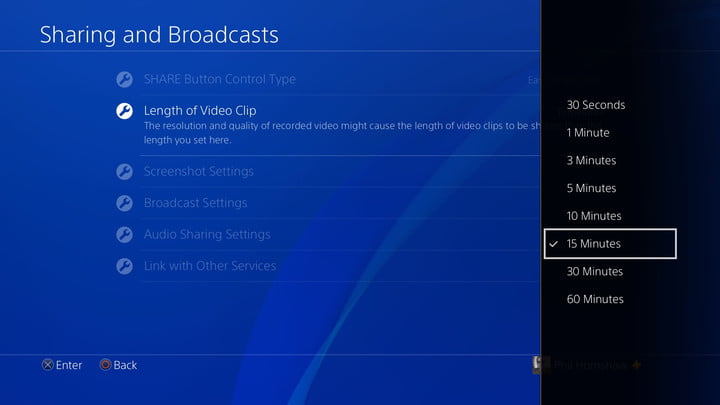
PS4, Xbox 360 podporuje herní video ze svých zařízení. Vestavěná doba záznamu je však omezená. PS4 umožňuje nahrávat herní video až 1 hodinu. Xbox 360 / One umožňuje nahrávání herního videa až 2 hodiny.
Pro ty, kteří chtějí nahrávat herní video bez časového omezení, to není dobrá volba.
Záznamníky třetích stran v počítači
Pokud hrajete hry na počítači, můžete pro nahrávání her použít počítačový software jiného výrobce. Můžete nahrávat herní video bez časového omezení a některé úlohy naplánované na podporu. Kromě toho je kvalita záznamu nastavitelná od 720p HD do 4K UHD. A co víc, k jeho použití není třeba odborných dovedností.
Takový herní záznamový software jako Fraps, Bandicam, Camtasia, Open Broadcaster Software, Screen Recorder může být vaše dobrá volba.
Pokud chcete sdílet pouze surové herní video, pak tuto část přeskočte.
Pokud chcete do herního videa přidat některé editační funkce, abyste je vysvětlili nebo zdůraznili, je nutný editor videa.
Pro zpracování nahrávání herního videa můžete použít Windows Movie Maker, Adobe Premiere, CamStudio a další.
Různé editory videa mají své různé funkce, aby vyhovovaly vašim různým potřebám. Zde můžete získat hluboké čtení a najít nejlepší software pro úpravu videa pro vaše herní video, pokud potřebujete více funkcí pro úpravy.
Zdarma editory videa na Windows.
Software pro střih videa zdarma na počítačích Mac.
Vzhledem k tomu, že vám zde doporučujeme nejjednodušší způsob, jak vytvořit herní video, zde si vezmeme pouze Screen Recorder, kombinaci videorekordéru a editoru, pro záznam a úpravu videa jednoduše pro sdílení.
Nyní se podívejme na níže uvedené kroky, jak vytvořit herní videa následovně:
1Spusťte Screen Recorder
Tento software si můžete zdarma stáhnout do svého počítače. V hlavním rozhraní vyberte „Screen Recorder“.
Poté musíte procházet hru, kterou chcete nahrát do počítače.
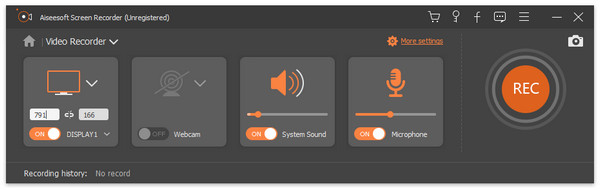
2 Nastavení nahrávání herního videa
Nastavení videa a zvuku
V hlavním rozhraní videorekordéru klikněte na „Další nastavení“ a získejte nastavení předvoleb. Můžete nastavit nahrávání, myš, klávesové zkratky, výstup a další.
Zde musíme věnovat pozornost nastavení výstupu.
Můžete nastavit výstupní formát ze seznamu MP4, WMV, MOV, F4V, AVI, TS a GIF.
Video kodek, kvalita videa, obnovovací frekvence od 20 fps do 60 fps, formát zvuku a kvalita zvuku.
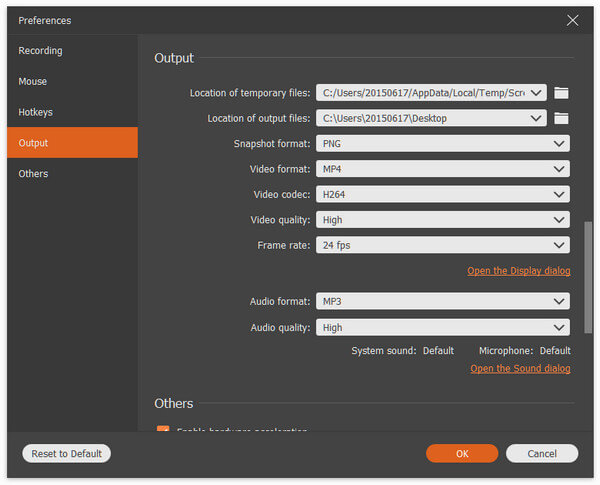
Plán úkolů
Tento software také umožňuje spustit plánovací úkol. Můžete klepnout na „Plán úloh“ v hlavním rozhraní a nastavit datum a dobu trvání pro automatické nahrávání videoher, když nesedíte před počítačem.
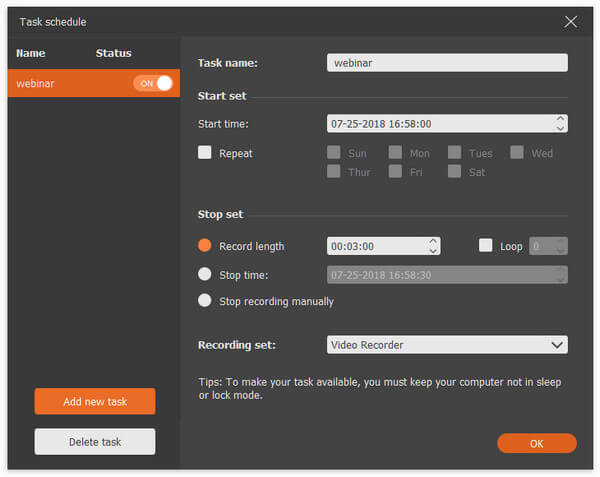
Zdroj zvuku
Pokud chcete nahrát svůj příběh a zvuky hry samotné, stačí přepínat mezi „Mikrofonem“ a „Zvuk systému“ v hlavním rozhraní.
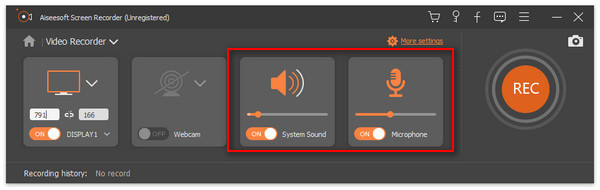
Nahrávací oblast
Výběrem z rozevíracího seznamu oblasti záznamu můžete vybrat pevnou obrazovku nebo přizpůsobit obrazovku záznamu tak, aby se záznam zachytil.
Můžete také zamknout a zaznamenat okno, což znamená, že můžete zamknout herní okno pro nahrávání a provádět operace na jiných oknech.
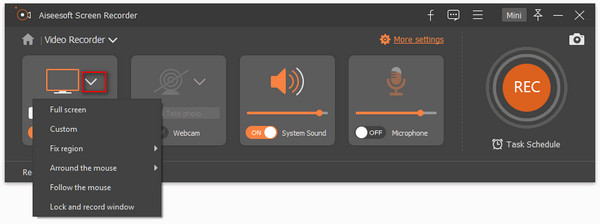
3Nahrávejte a upravujte herní video
Po dokončení všech nastavení zahrajte hru a kliknutím na tlačítko „REC“ spusťte nahrávání herního videa do počítače.
Během nahrávání můžete pomocí nástrojů pro úpravy zdůraznit své video.
Přidání tvaru, šipky, nakreslení čáry, pomocí popisku řekněte své herní hře a další.
Podporuje pozastavené nahrávání a obnovení nahrávání, kliknutím na tlačítko Stop zobrazíte náhled na herní videozáznam.
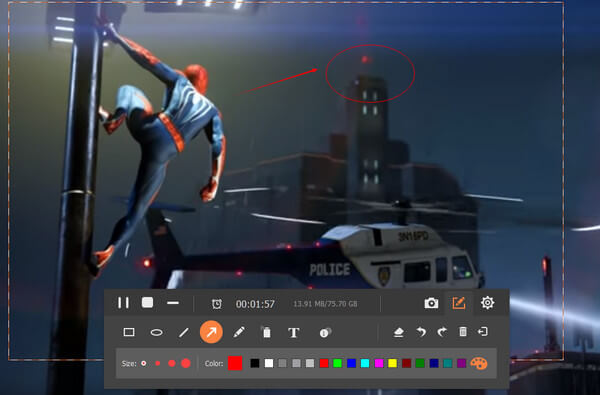
Pokud je vše v pořádku, uložte herní video do počítače.
Doposud jste dokončili tvorbu herního videa.
Dále budete potřebovat nahrát svá videa na další stránku.
Tady se dostáváme ke konečnému výsledku.
Tato stránka vám ukáže, jak vytvořit herní video nejjednodušším způsobem. Bez profesionální kamery nebo snímání, ale videorekordér je dostačující pro záznam a úpravu herního videa.
To nemusí být ideální způsob, ale nejjednodušší způsob, jak vám pomůže dosáhnout tohoto cíle.
Pokud máte lepší způsoby, nechte své komentáře níže.